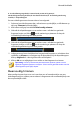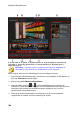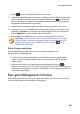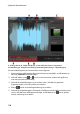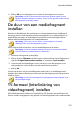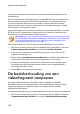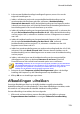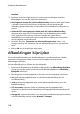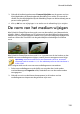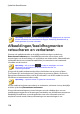Operation Manual
116
CyberLink PowerDirector
Opmerking: u kunt de vorm van mediafragmenten ook wijzigen door de vrijevorm
posities met behulp van sleutelframes te wijzigen. Raadpleeg Sleutelframes op
media gebruiken voor meer informatei.
Afbeeldingen/beeldfragmenten
retoucheren en verbeteren
Selecteer de mediabestanden op de tijdlijn en klik vervolgens op de knop
Retoucheren/Verbeteren om onmiddellijke retouches uit te voeren, zoals
aanpassingen van de verlichting, ruis verwijderen van video/audio, videostabilisatie
(waaronder de nieuwe, verbeterde stabilisator), en retoucheren van rotationeel
schudden van de camera*.
Opmerking: * klik op de knop om iHelp te raadplegen voor meer
informatie over het gebruik van de beschikbare retouche- en
verbeteringsmiddelen.
U kunt ook de media verbeteren door kleur of witbalans aan te passen of door
TrueTheater HD*-technologie van CyberLink toe te passen op video's. De functie
Retoucheren/Verbeteren laat u ook de 3D-oriëntatie* van de 3D-media zien om de
3D-effecten te retoucheren indien nodig.
Opmerking: * optionele functie in CyberLink PowerDirector.
Om uw media te beginnen retoucheren en verbeteren, selecteert u het op de tijdlijn
en klik u op de knop Retoucheren/verbeteren.
U kunt videoverbeteringen en retoucheringen voor de volledige duur van een
mediafragment toepassen of de weergave met behulp van sleutelframes aanpassen.
Raadpleeg Sleutelframes op media gebruiken voor meer informatie over het
aanpassen van de manier waarop verbeteringen en retoucheringen in uw